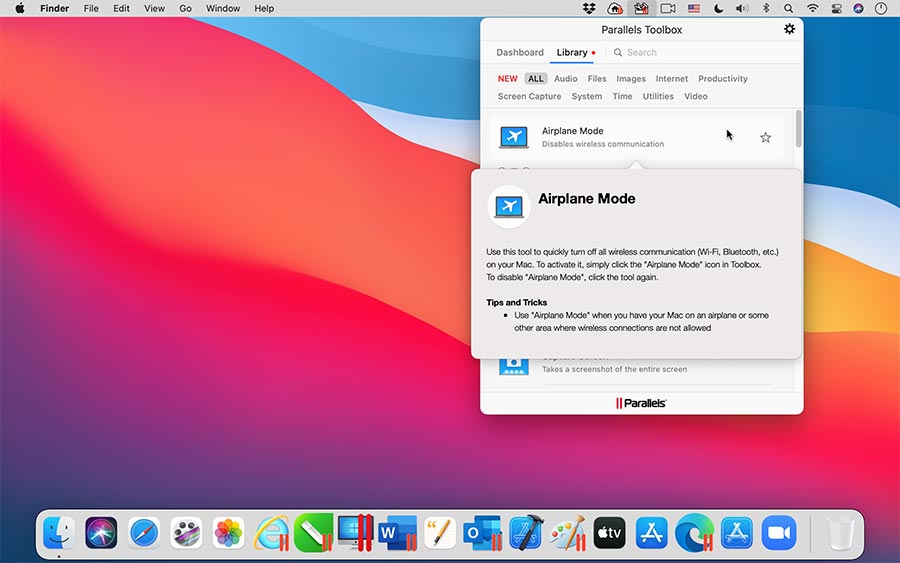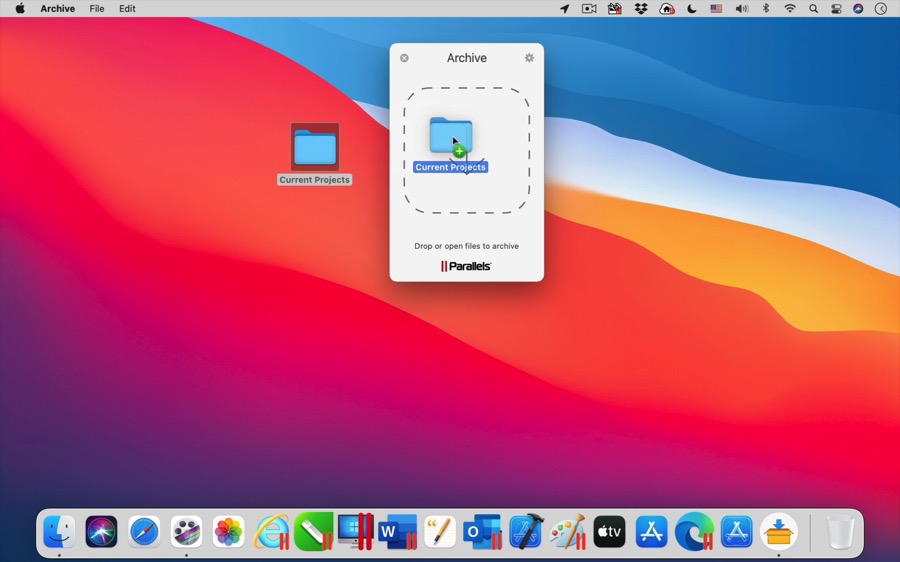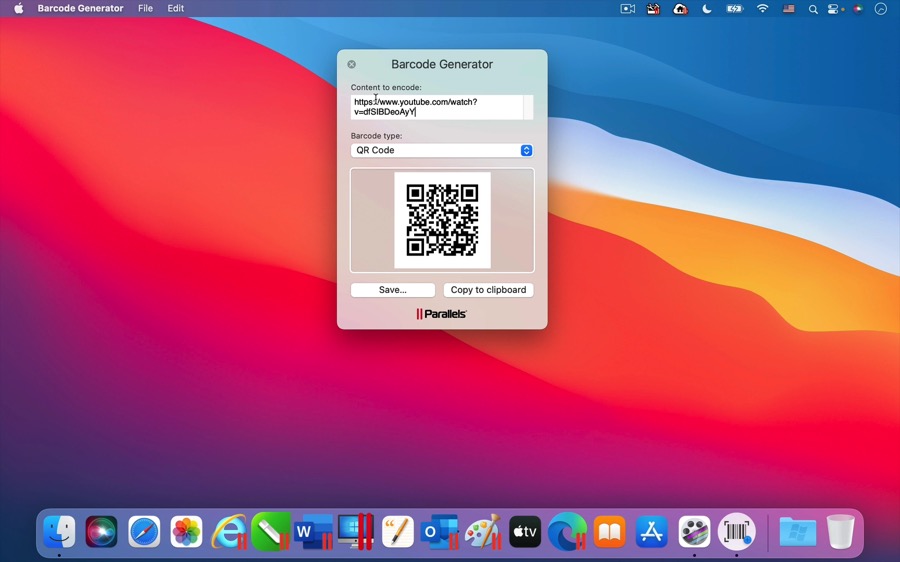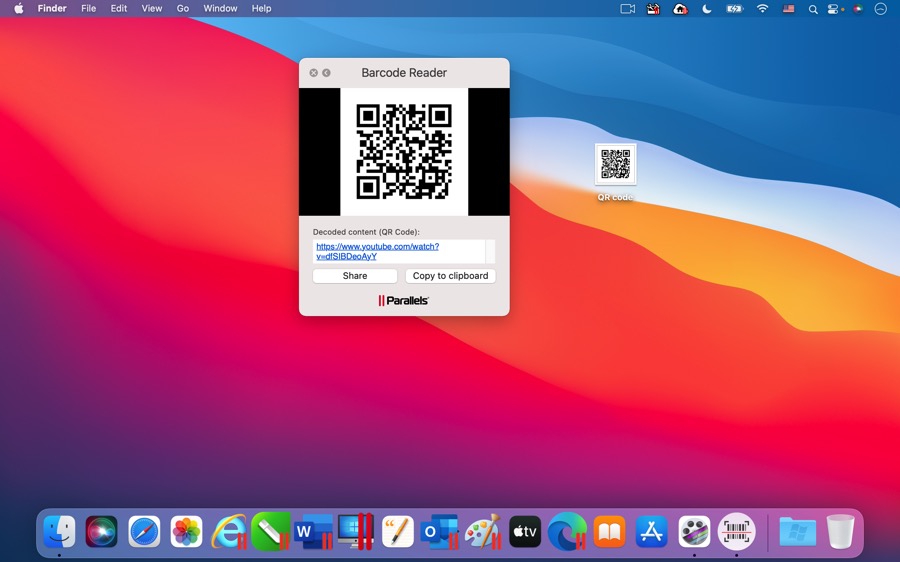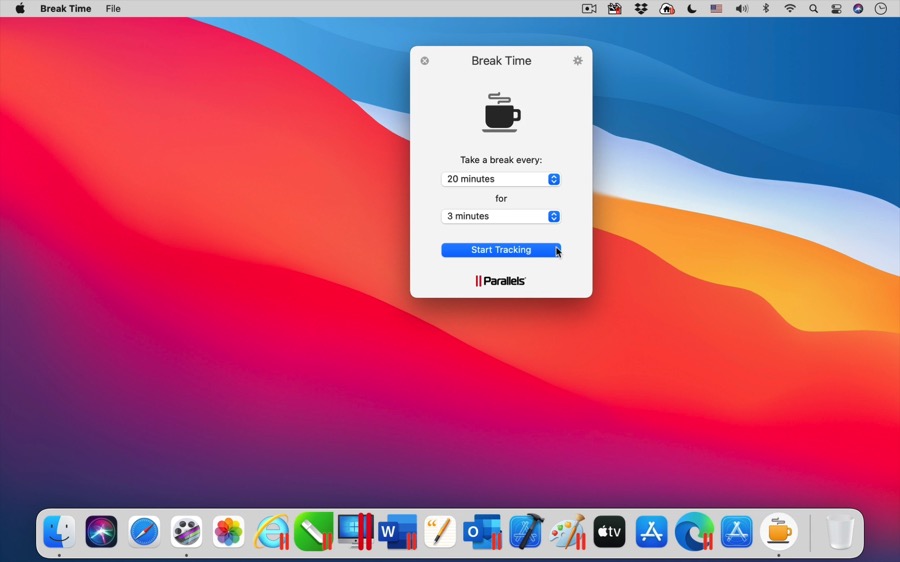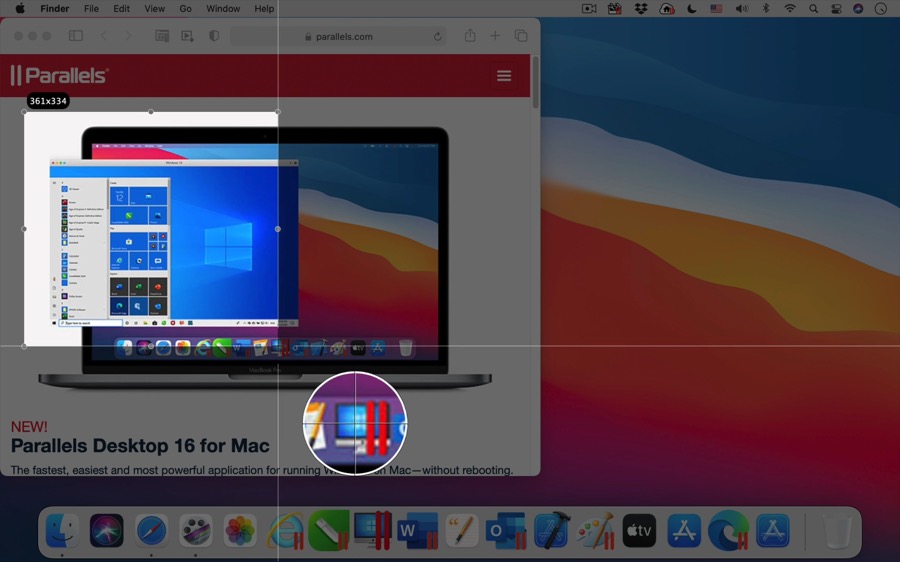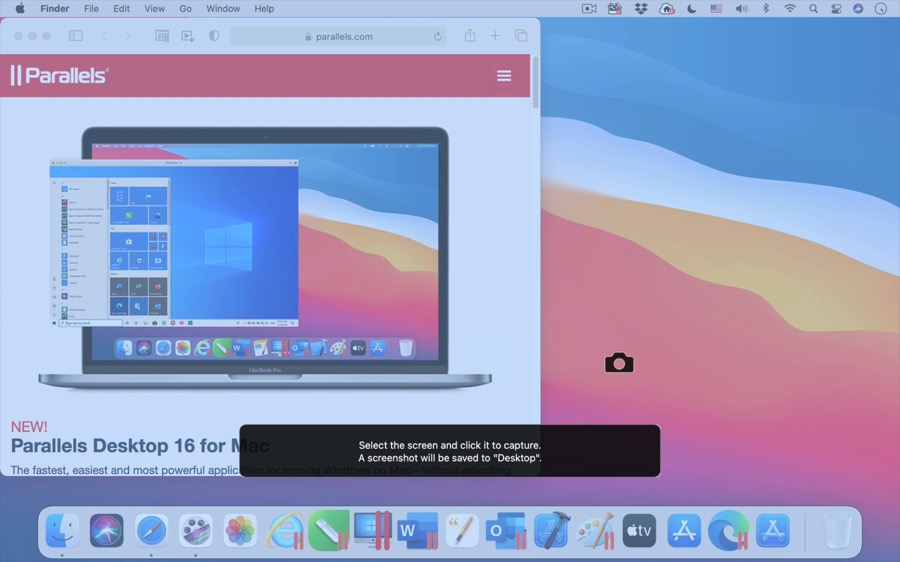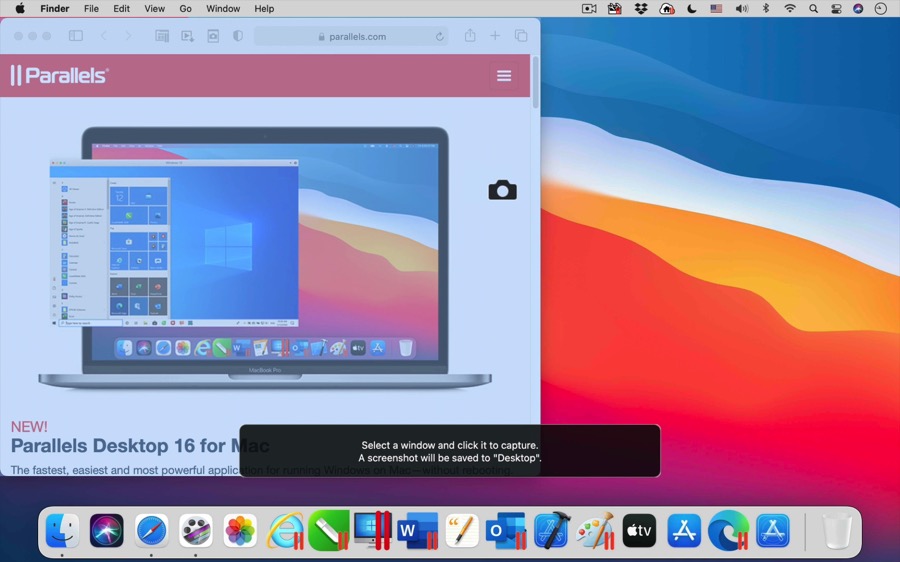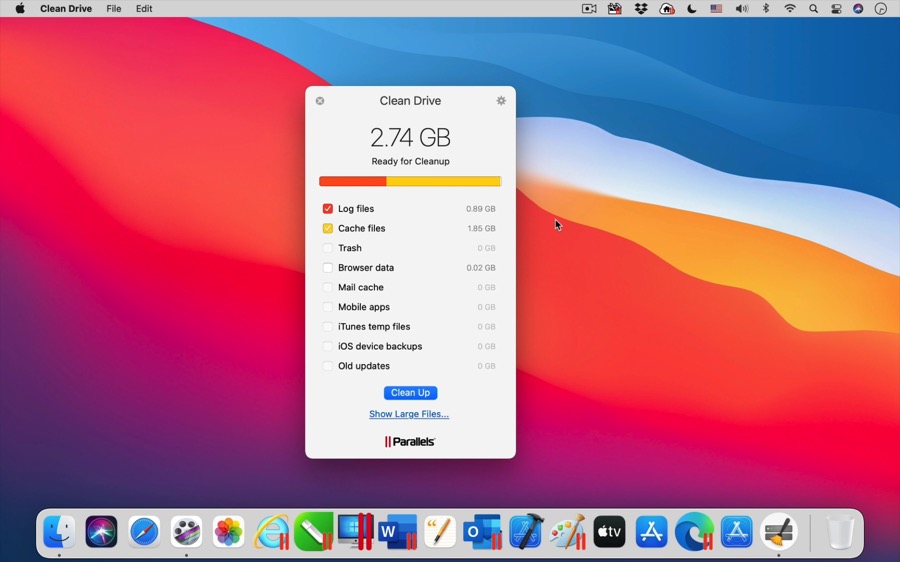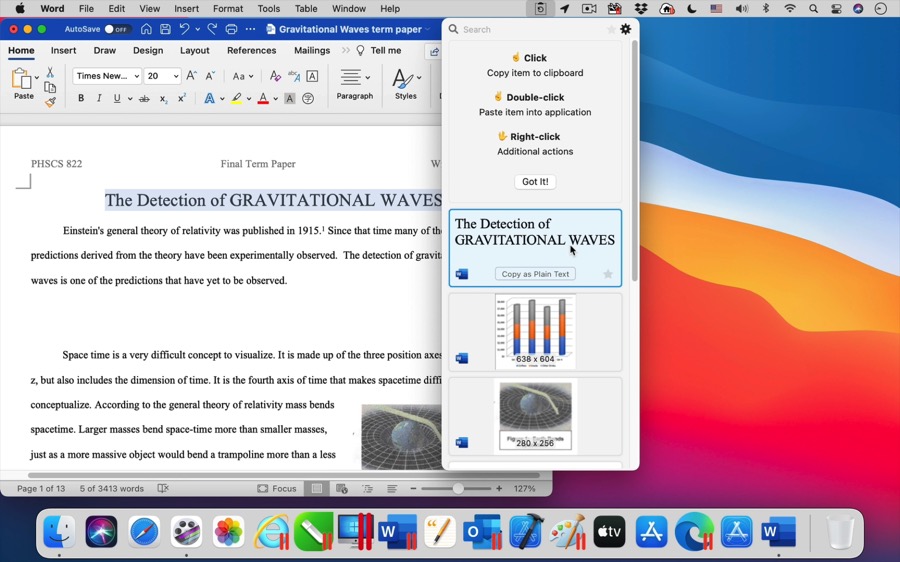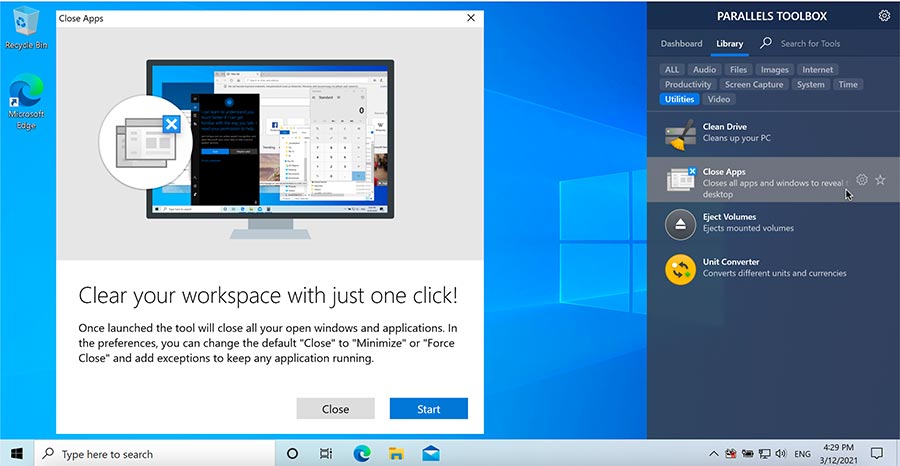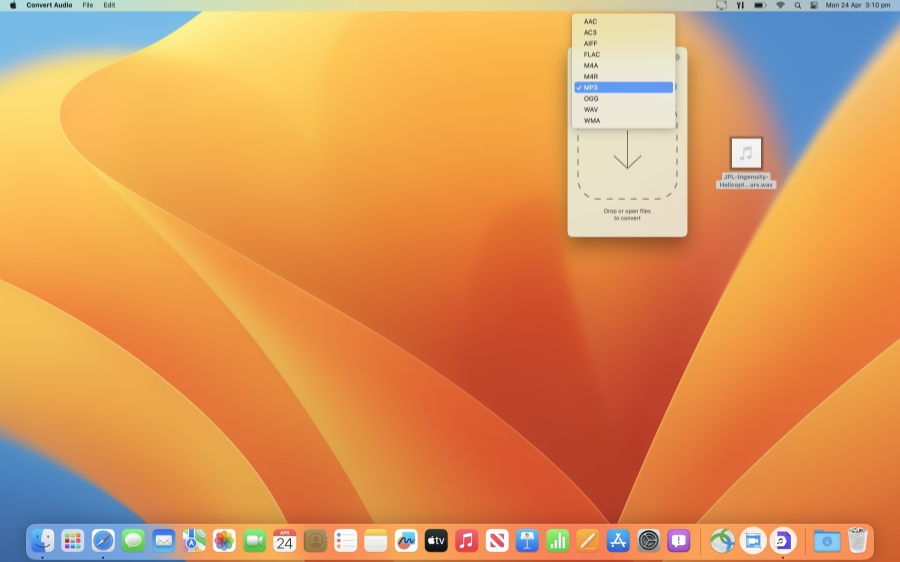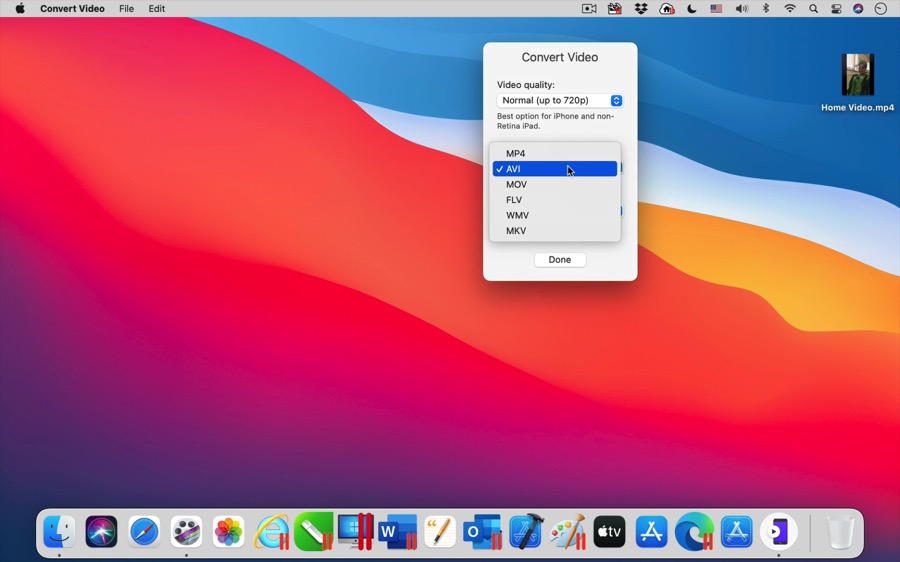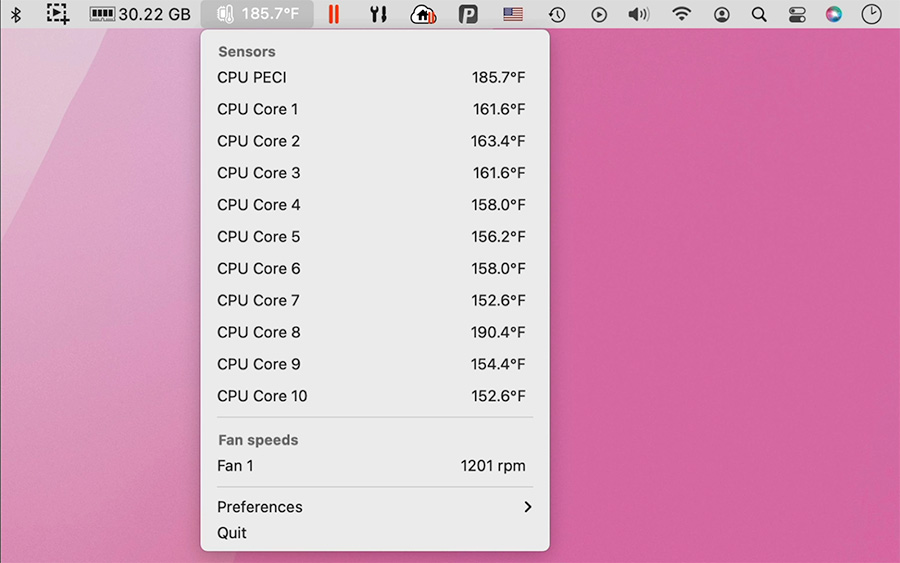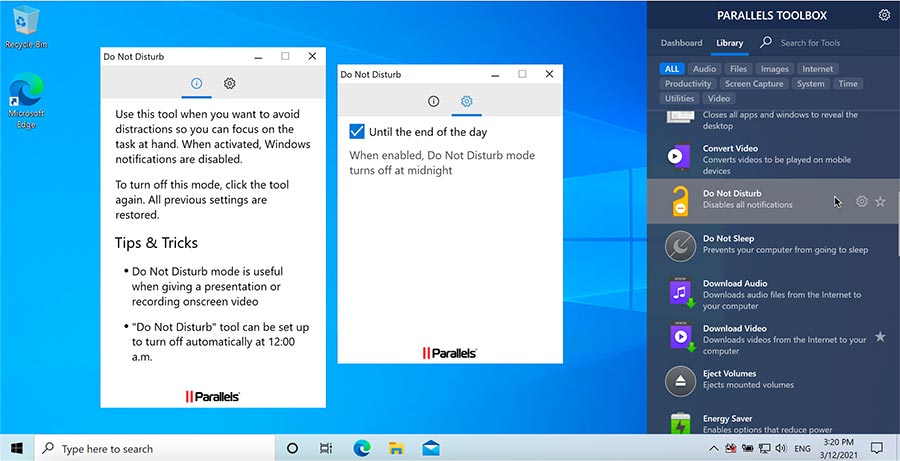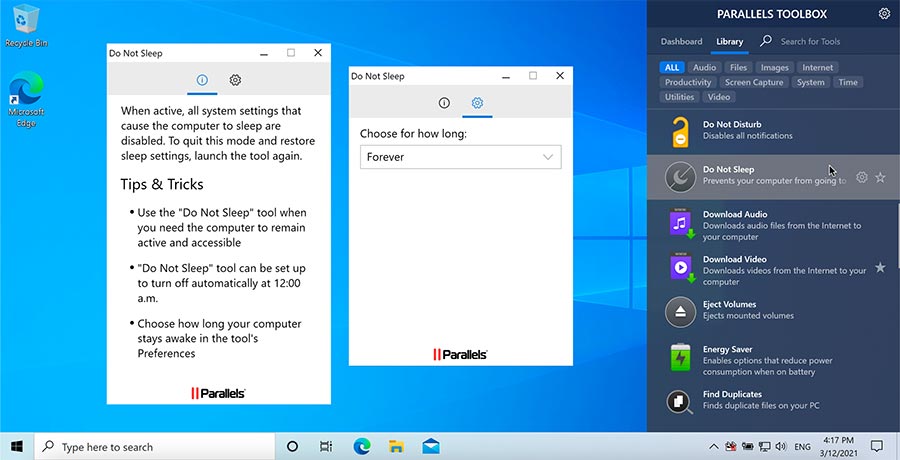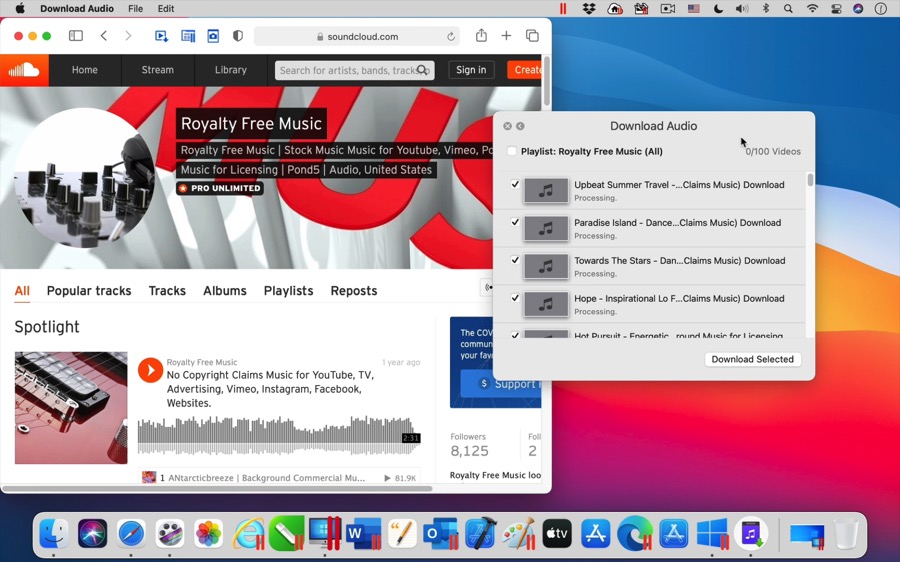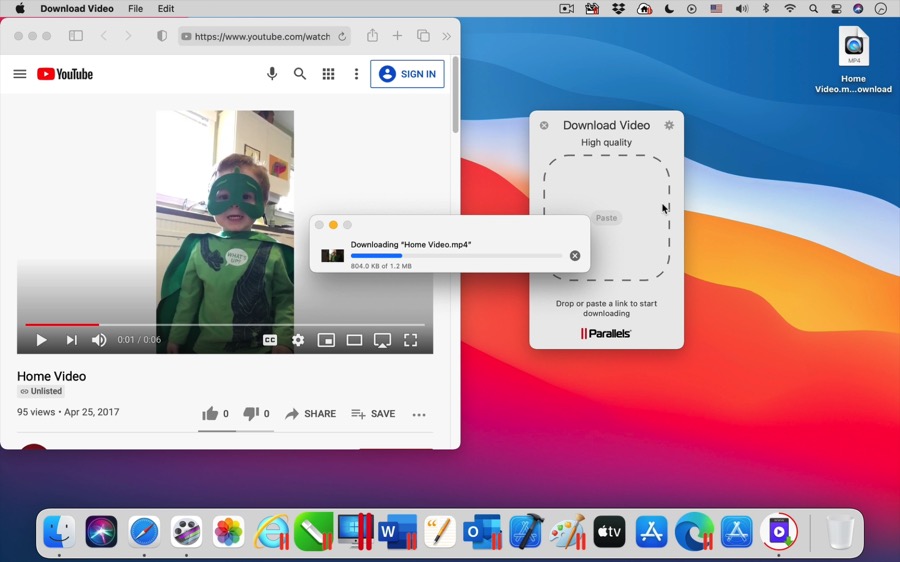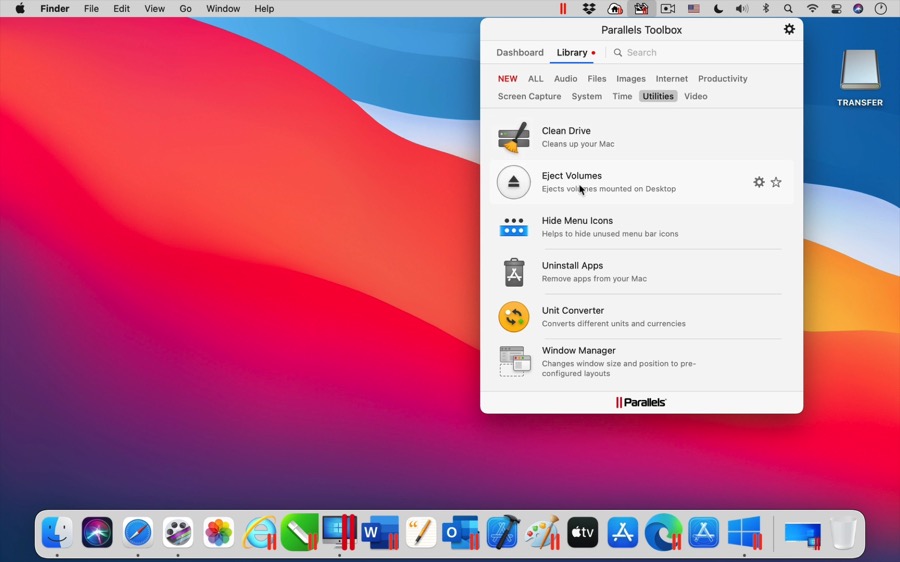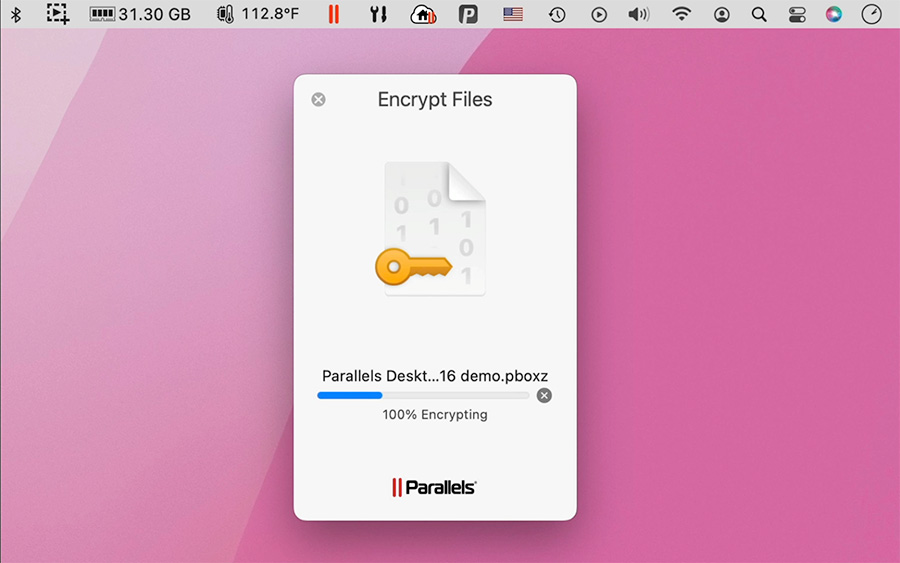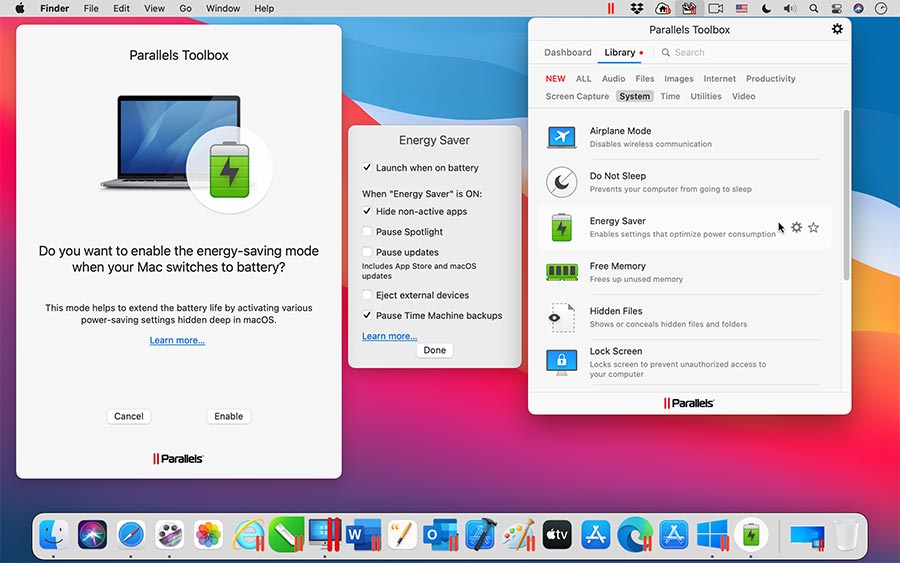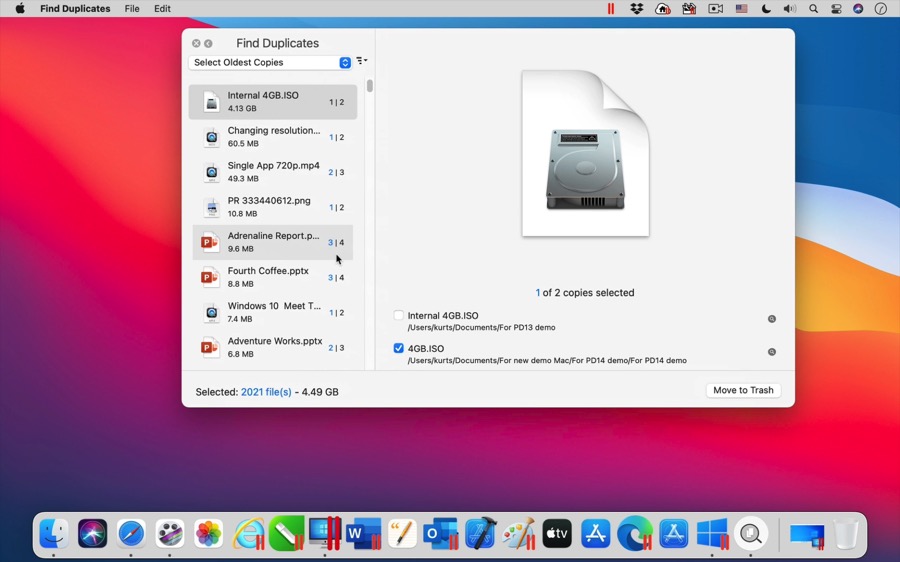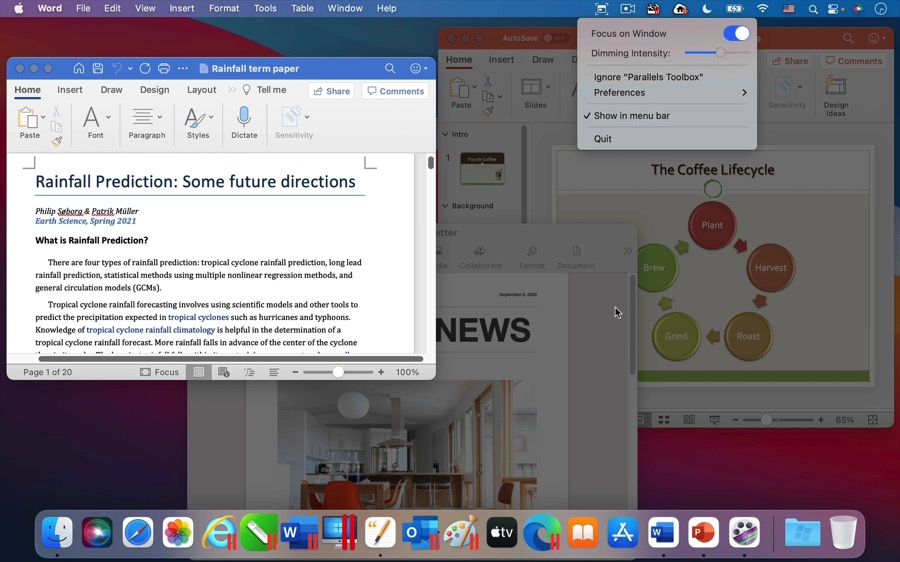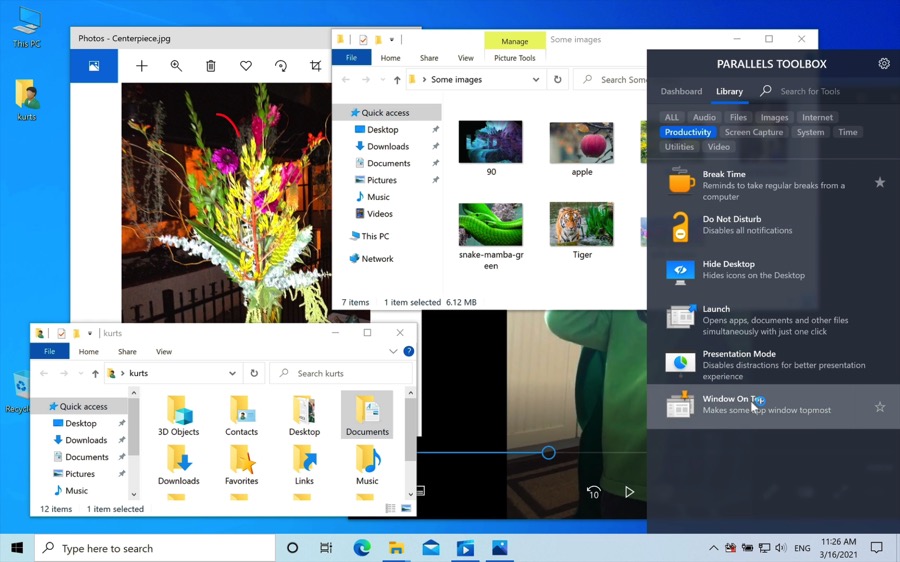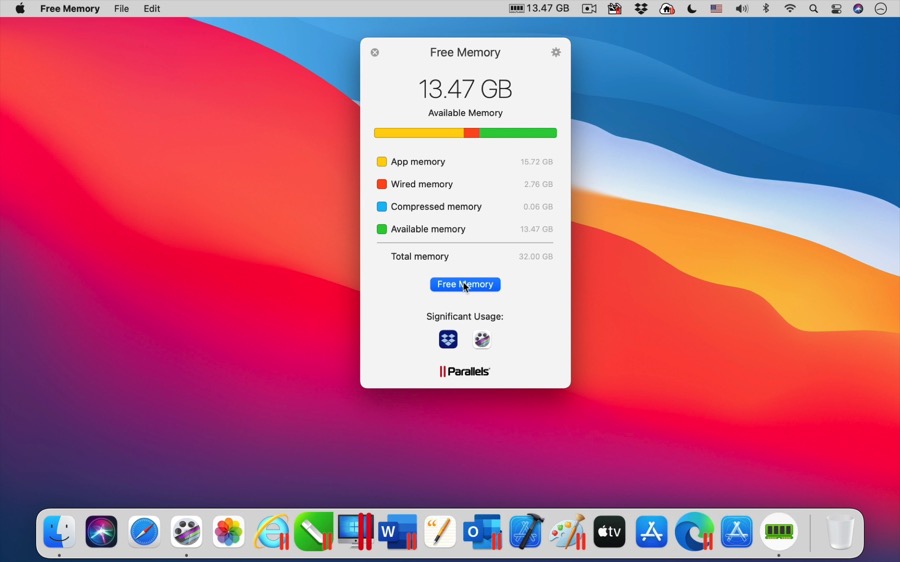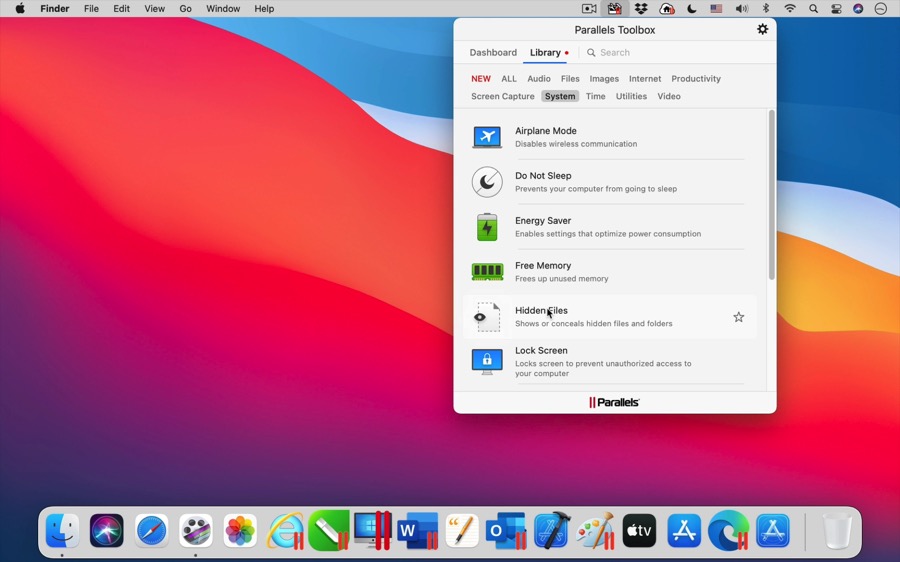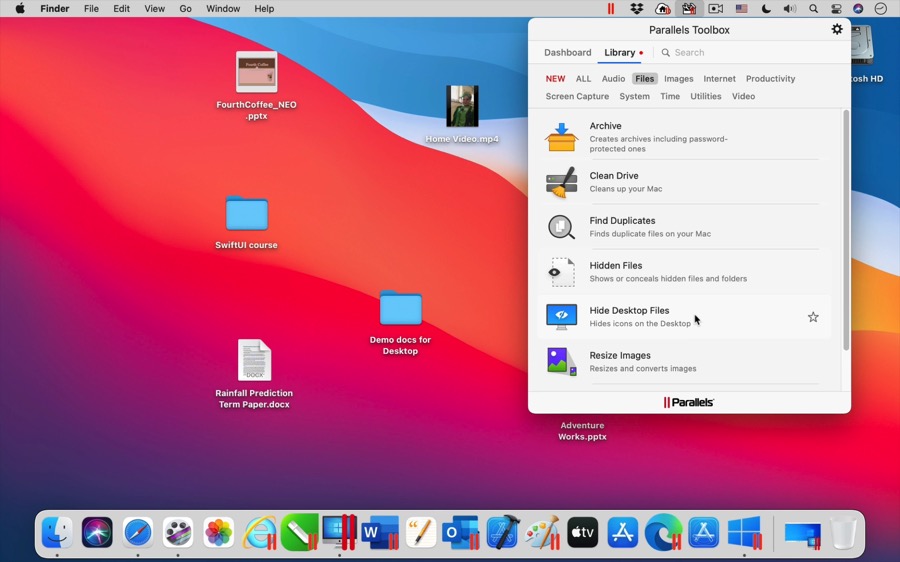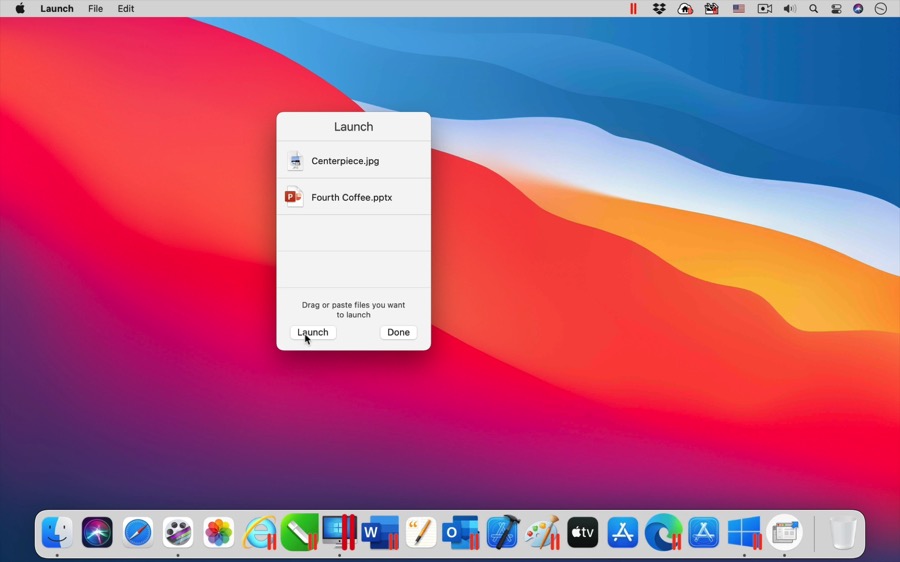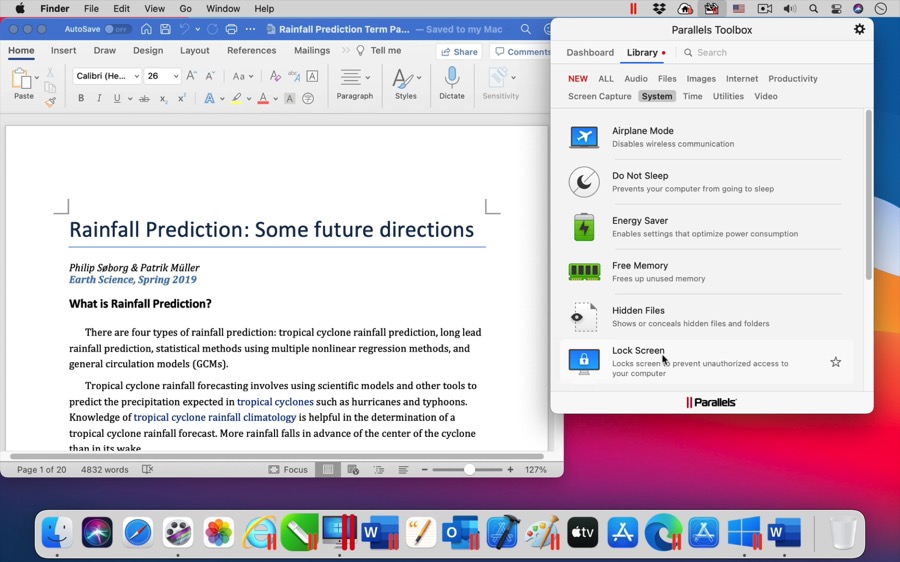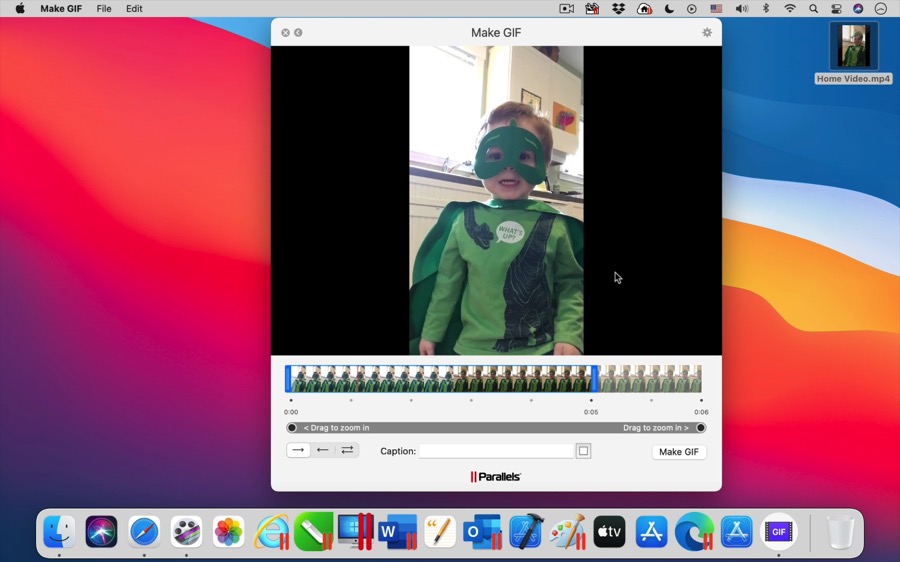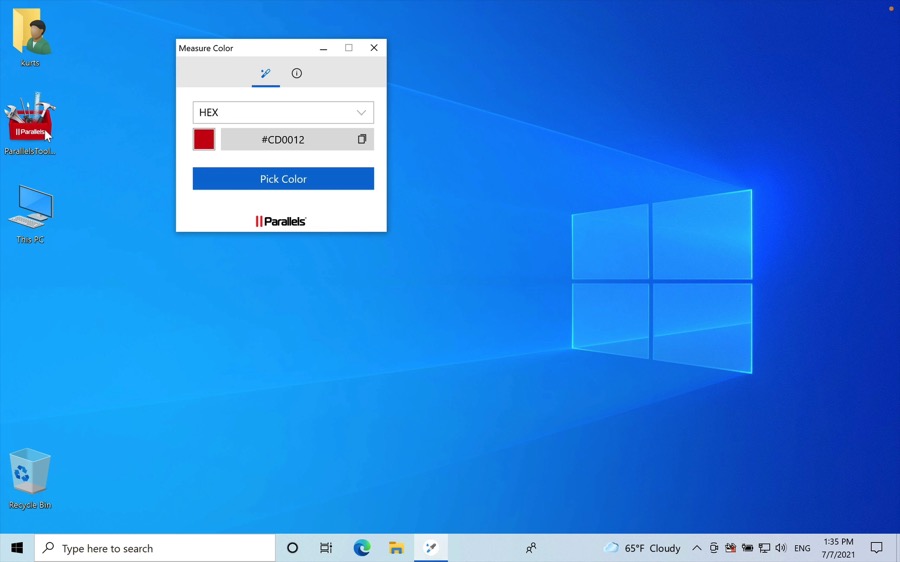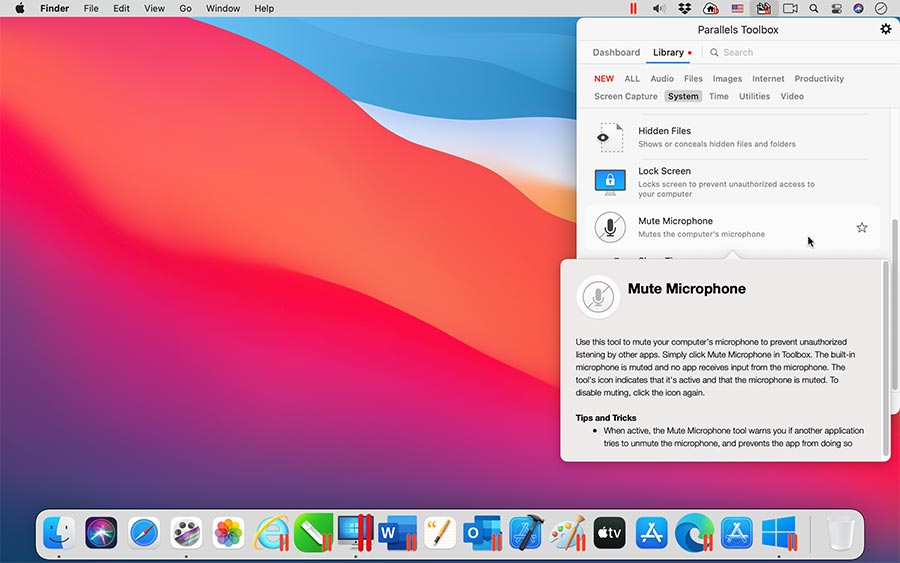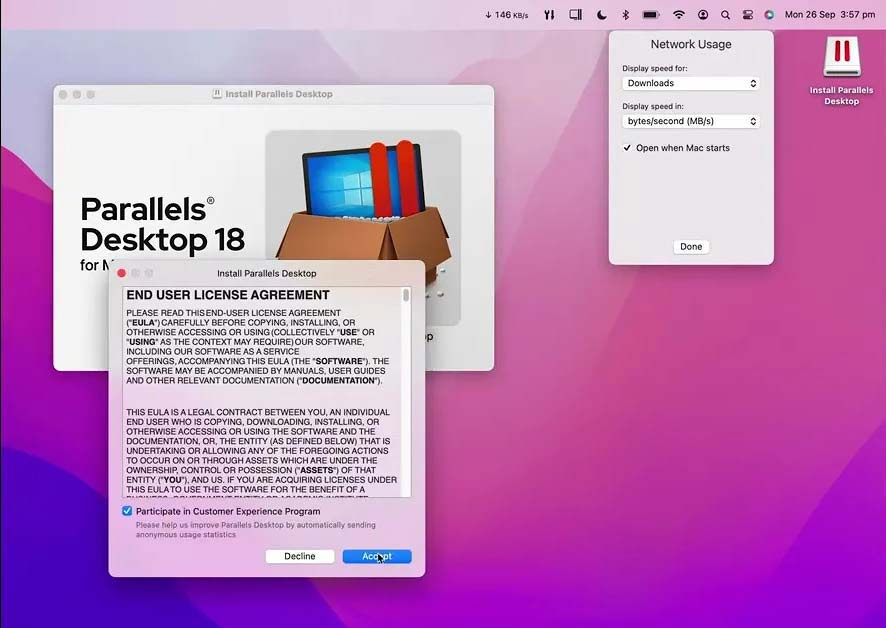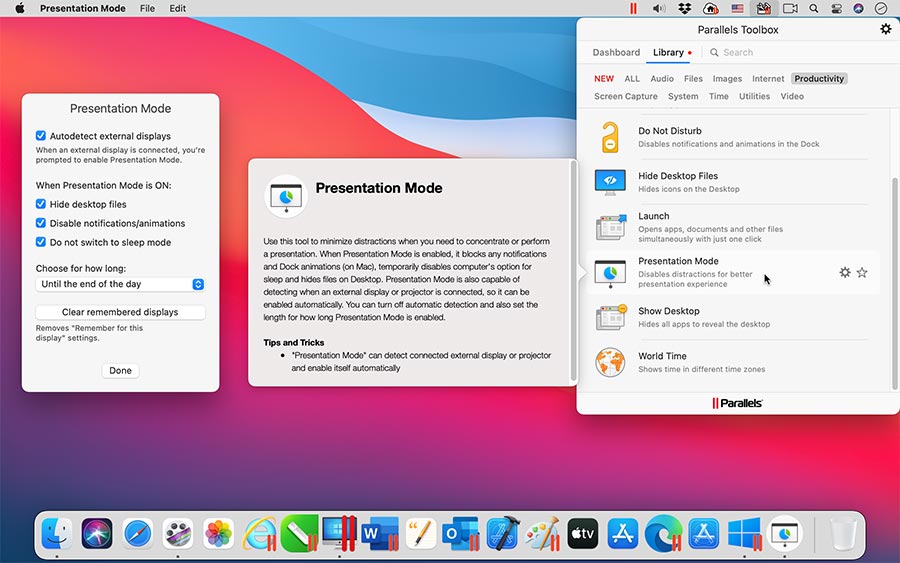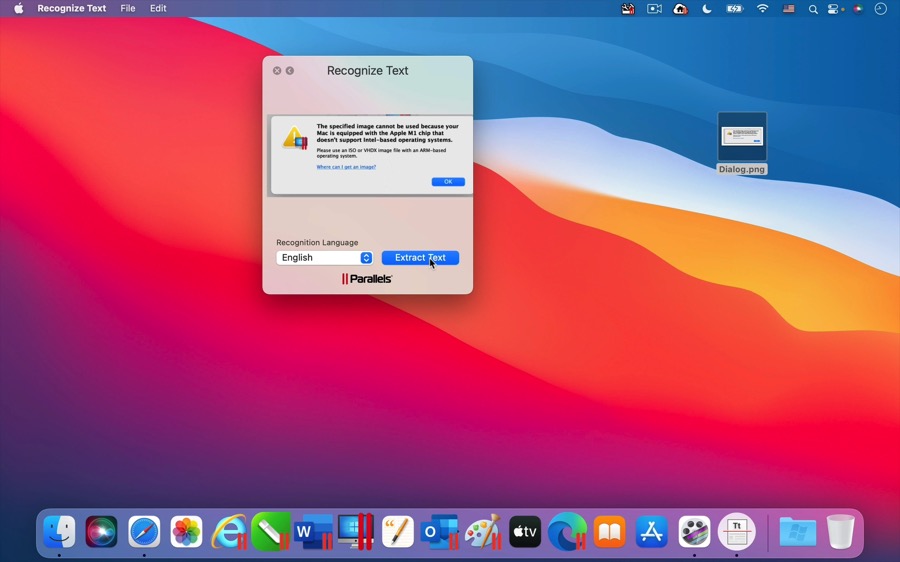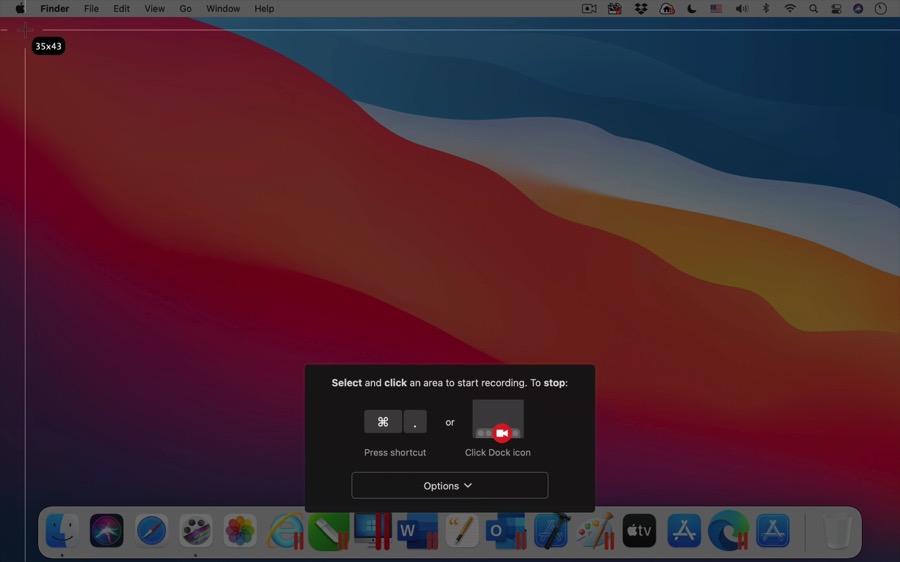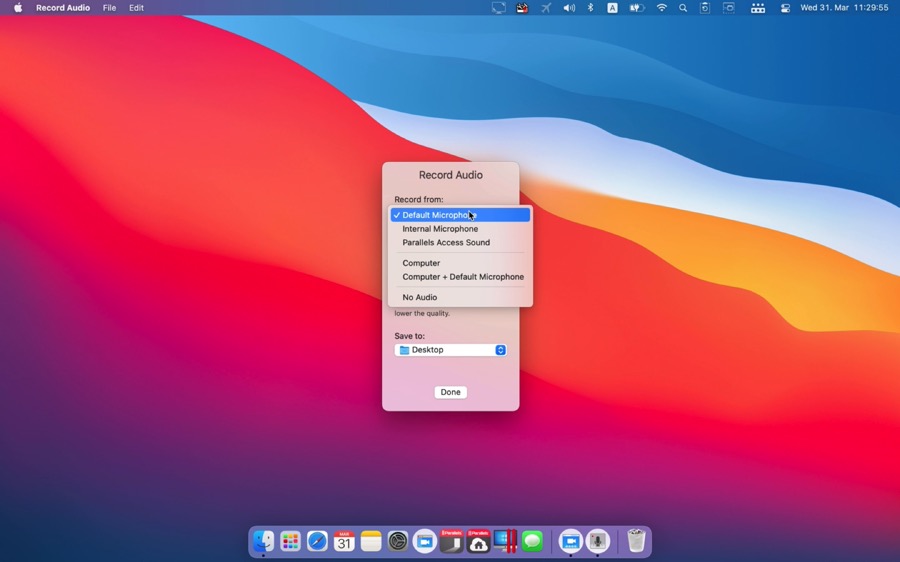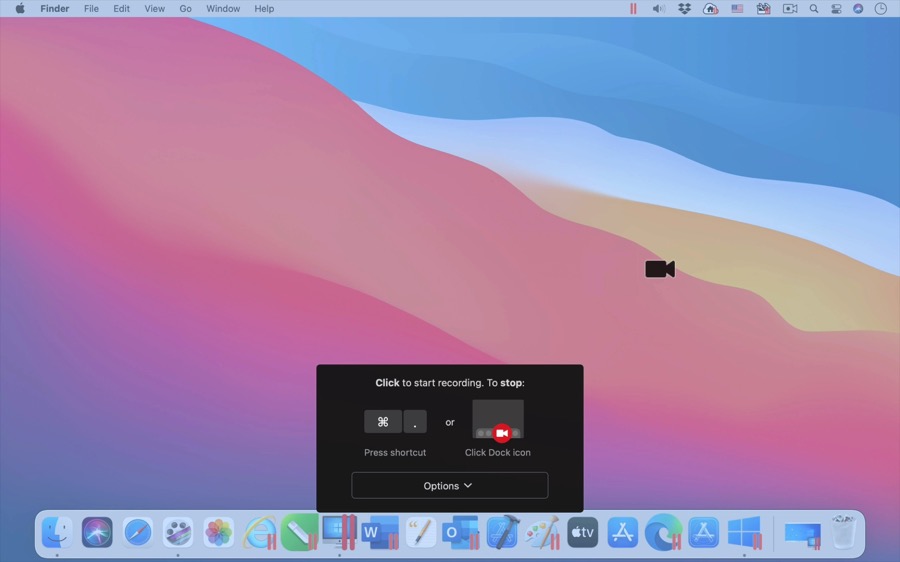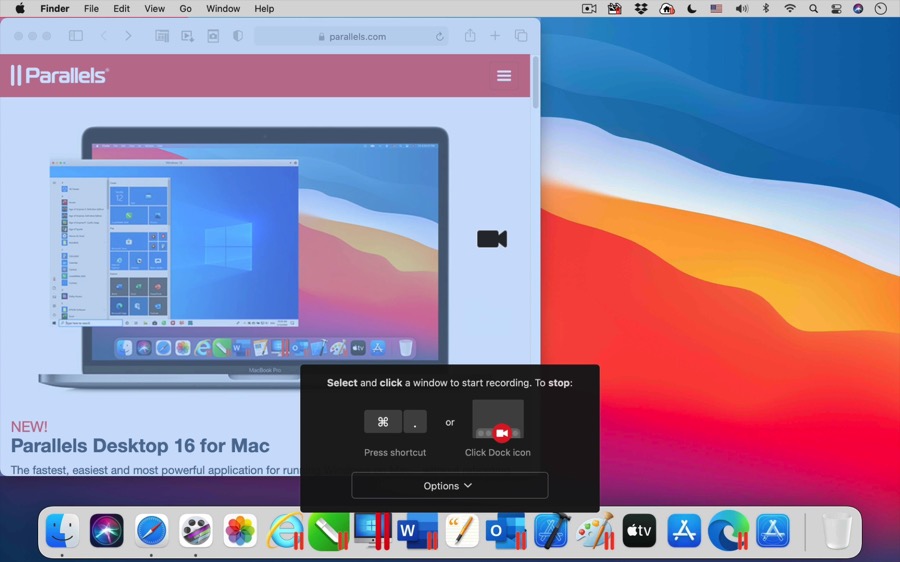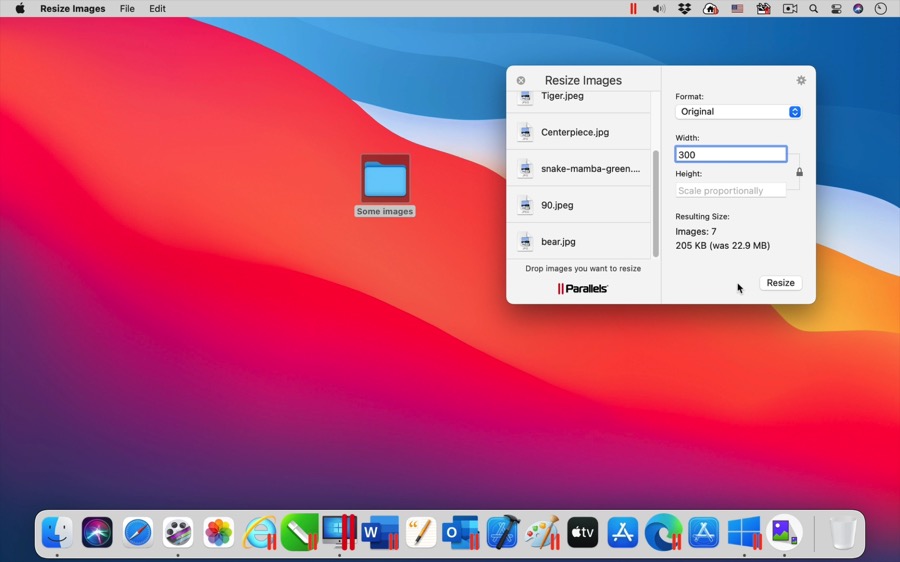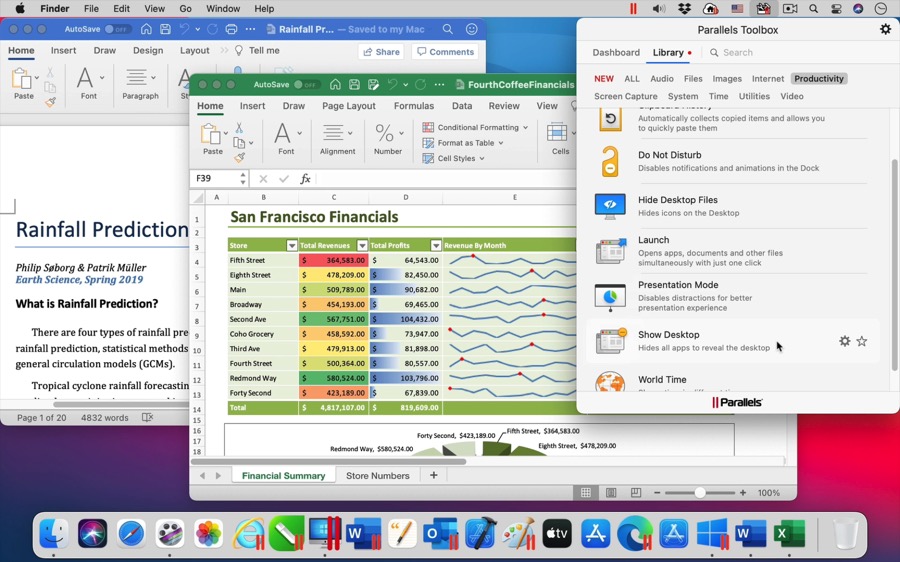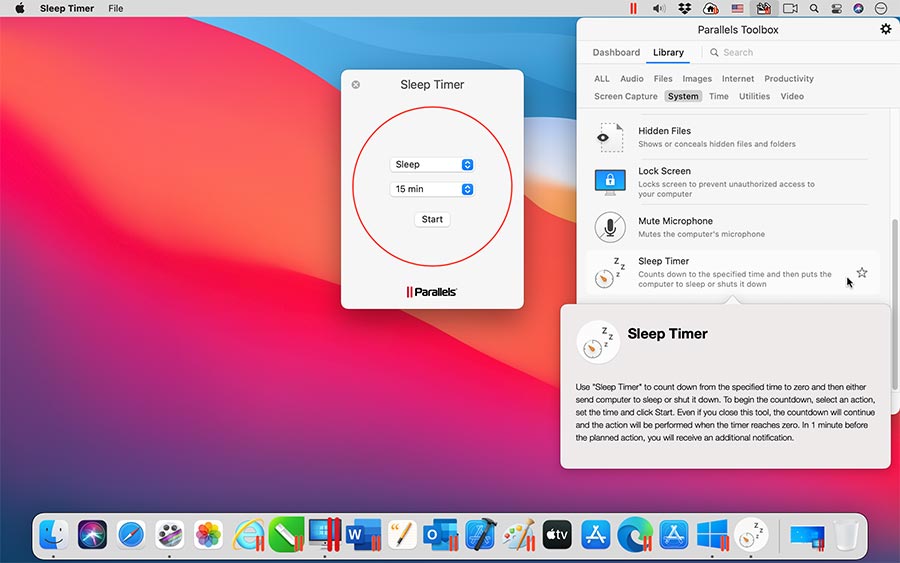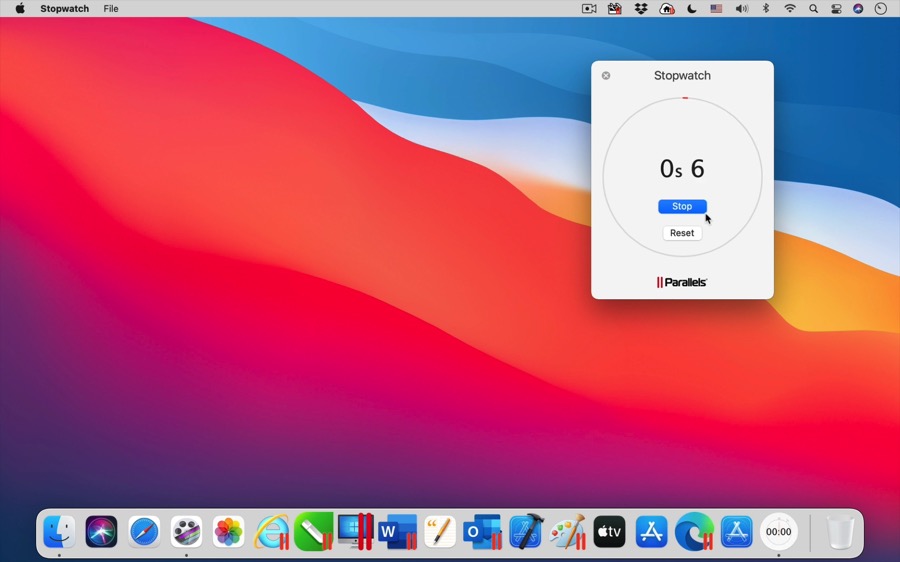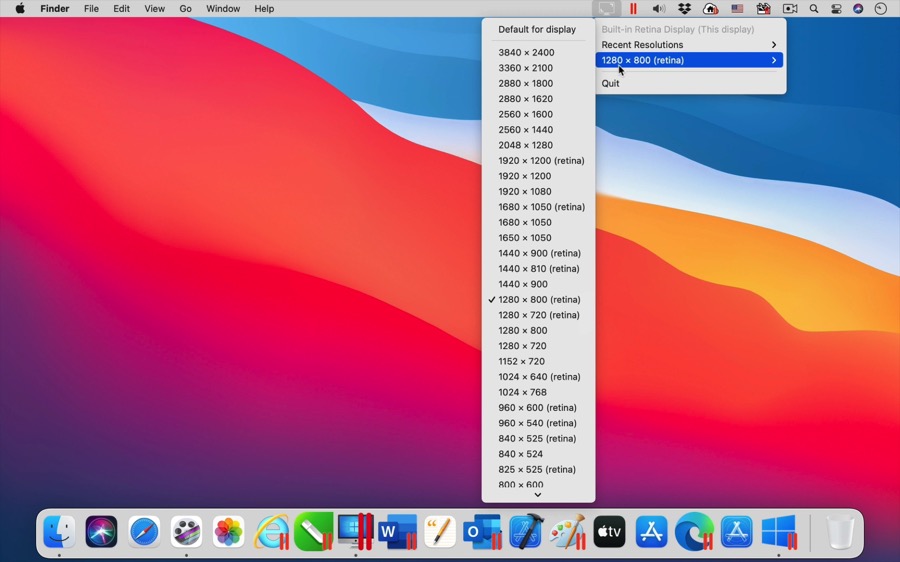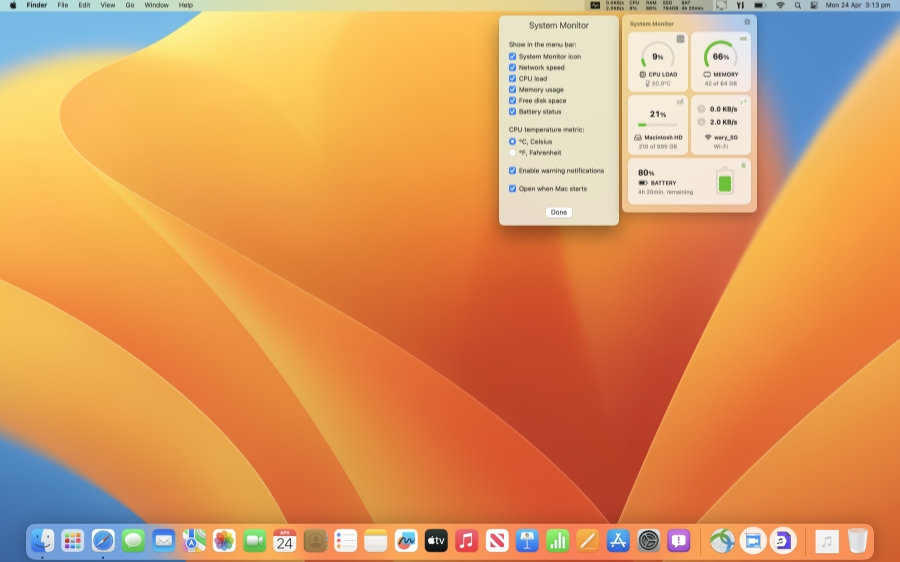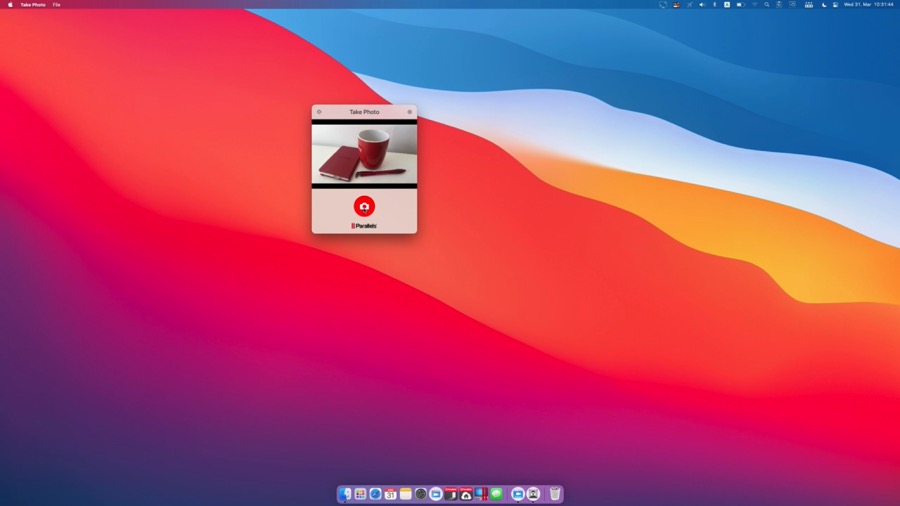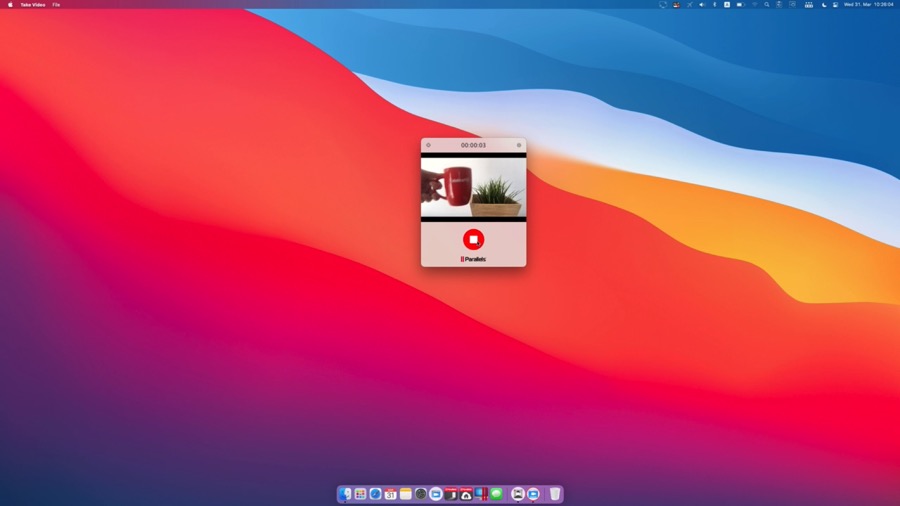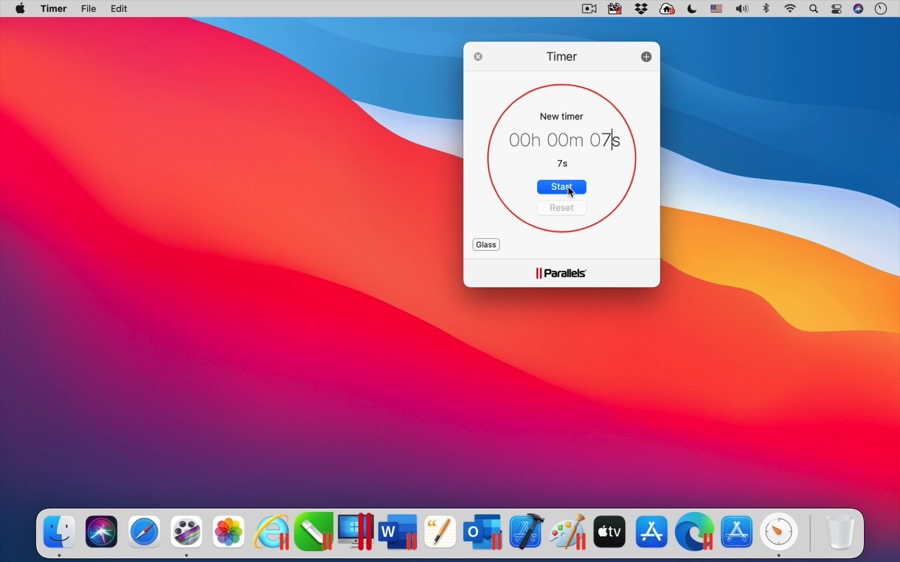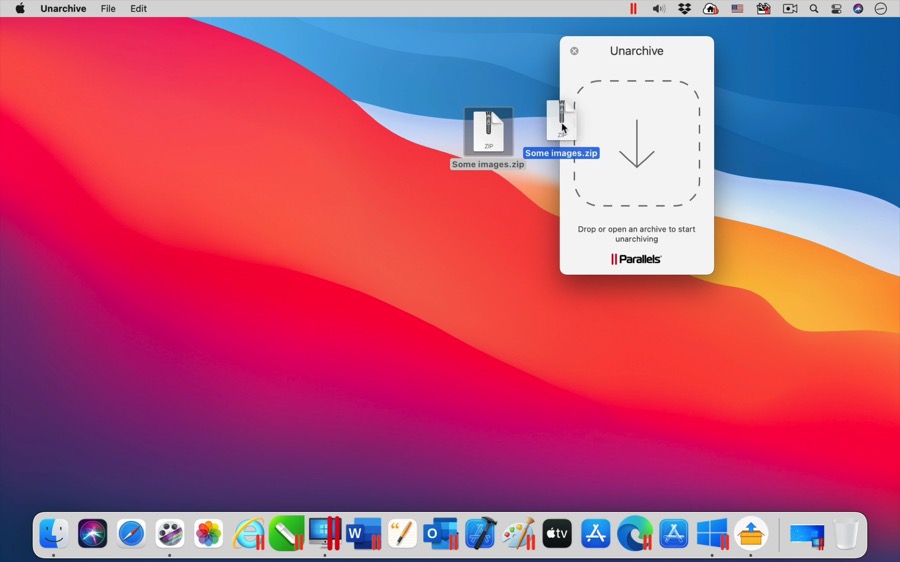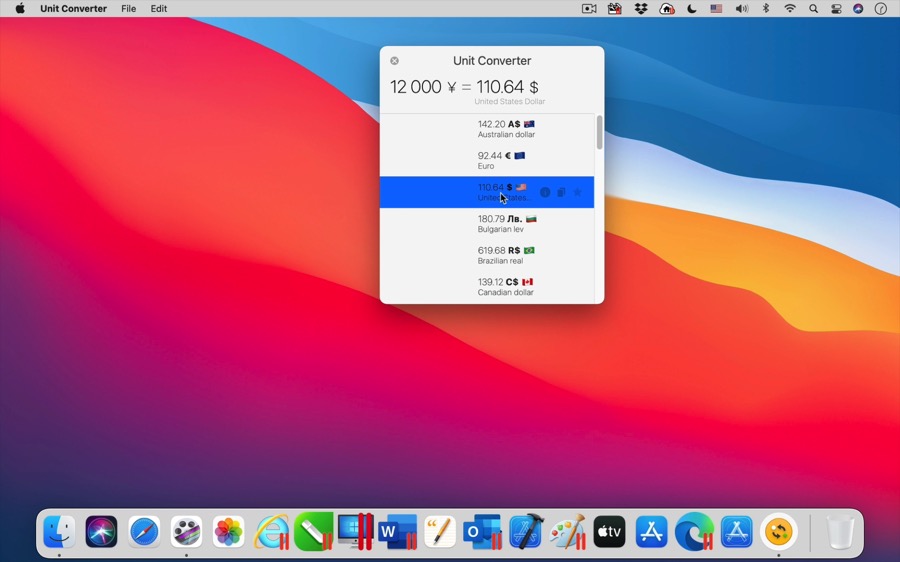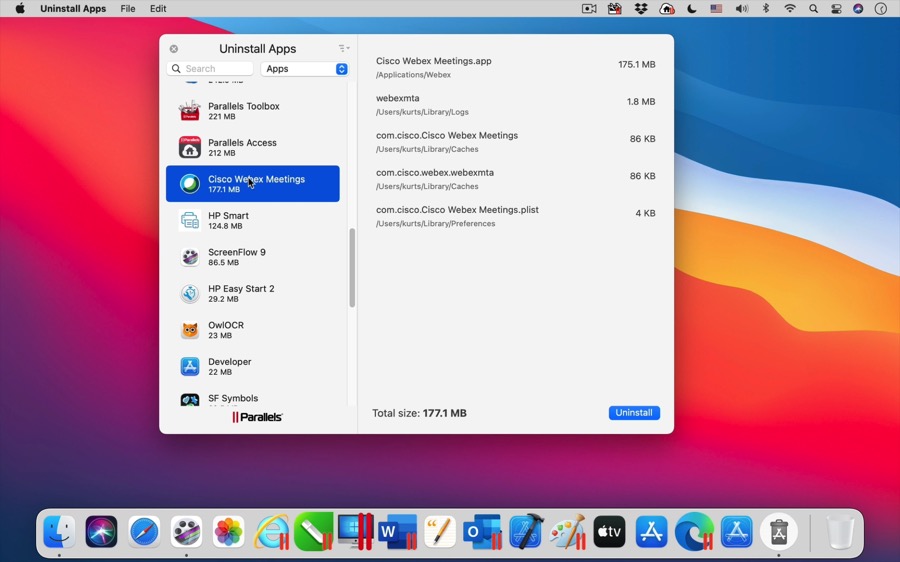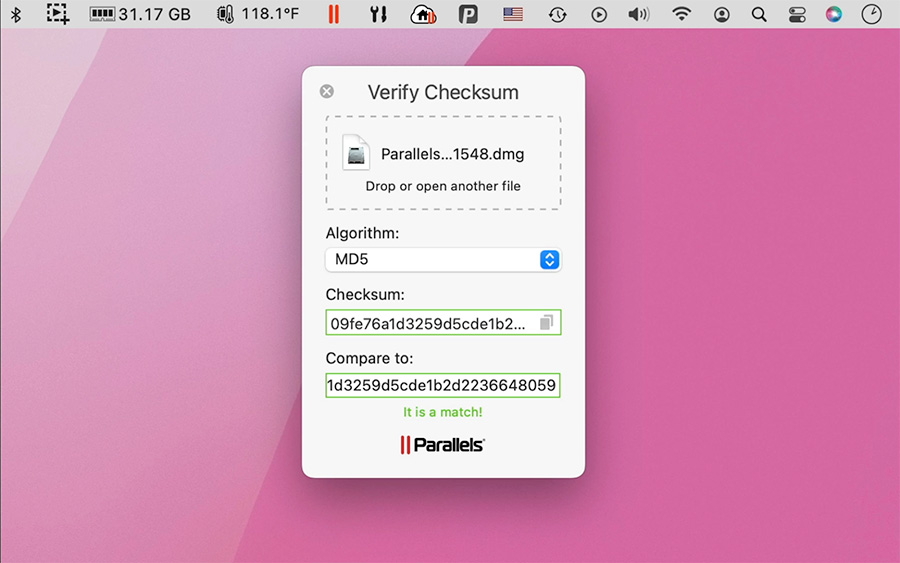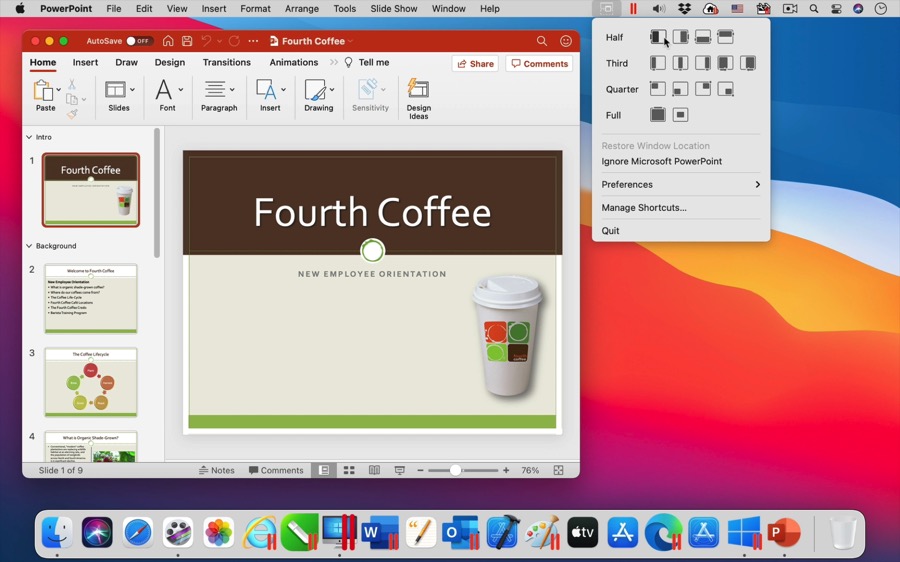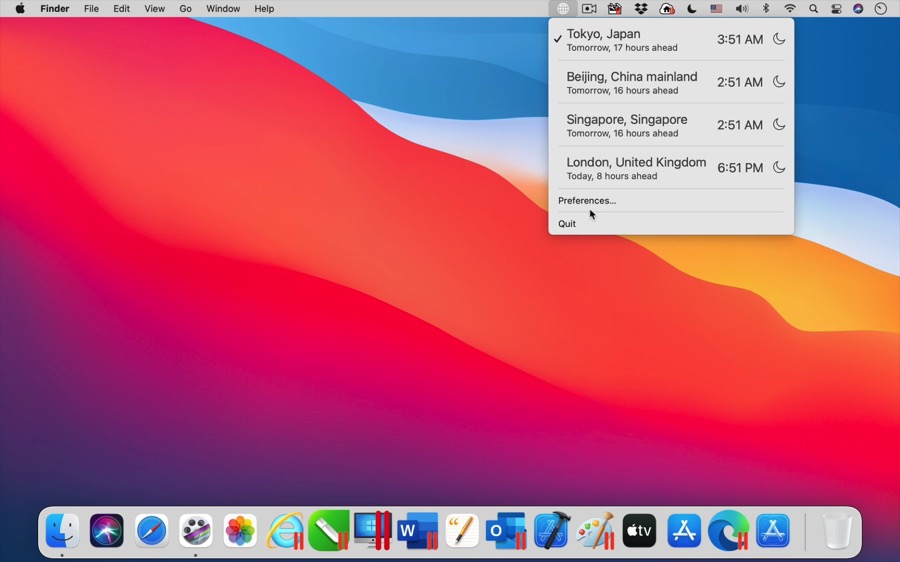Parallels Toolbox
per Mac e Windows
Parallels® Toolbox è la nostra soluzione completa con oltre 40 strumenti per macOS® e Windows.
Con un solo clic puoi:
- Liberare spazio sul tuo disco rigido
- Creare contenuti di alta qualità
- Ottimizzare velocemente il computer per una presentazione
- E molto altro ancora! Guarda Parallels Toolbox in azione
La nostra conveniente suite di strumenti elimina la necessità di più applicazioni.
Sfrutta più di 40 potenti app per la produttività
Parallels Toolbox per Mac include gli strumenti Mac® e Windows® che hai sempre desiderato, tutti in una singola app.
Guarda Parallels Toolbox in azione
- Modalità AereomacOS
-
Modalità Aereo
macOSDisattiva in modo rapido e semplice tutte le comunicazioni wireless: Wi-Fi, Bluetooth® e altro ancora.
- SvegliamacOS
-
Sveglia
macOSImposta una sveglia per ricevere una notifica.
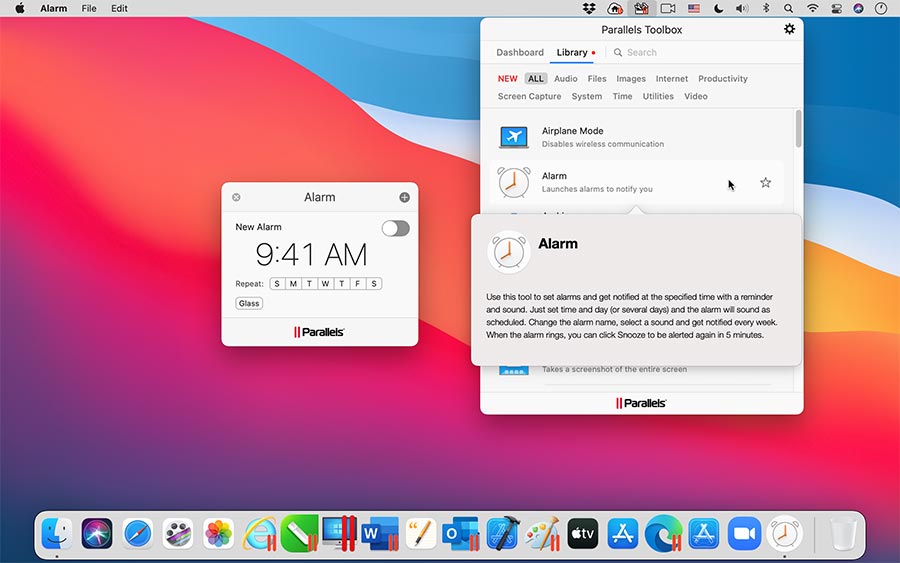
- ArchiviamacOS e Windows
-
Archivia
macOS e WindowsComprimi i file con un clic per utilizzare meno spazio di archiviazione. Estrai qualsiasi file archiviato, in formato RAR, ZIP e altro.
- Generatore di codici a barremacOS e Windows
-
Generatore di codici a barre
macOS e WindowsImmetti testo o un URL, scegli il formato del codice a barre desiderato e lo strumento genererà un codice a barre o un'immagine QR Code. Copia il codice a barre sugli Appunti o salvalo come un file d'immagine.
- Lettore di codici a barremacOS e Windows
-
Lettore di codici a barre
macOS e WindowsScansiona un codice a barre con una webcam integrata o importa un'immagine per riconoscere il contenuto codificato con un codice a barre o un QR Code. I link vengono riconosciuti automaticamente e possono essere selezionati direttamente.
- Blocca webcamWindows
-
Blocca webcam
WindowsBlocca la webcam integrata, rendendola inaccessibile alle applicazioni.
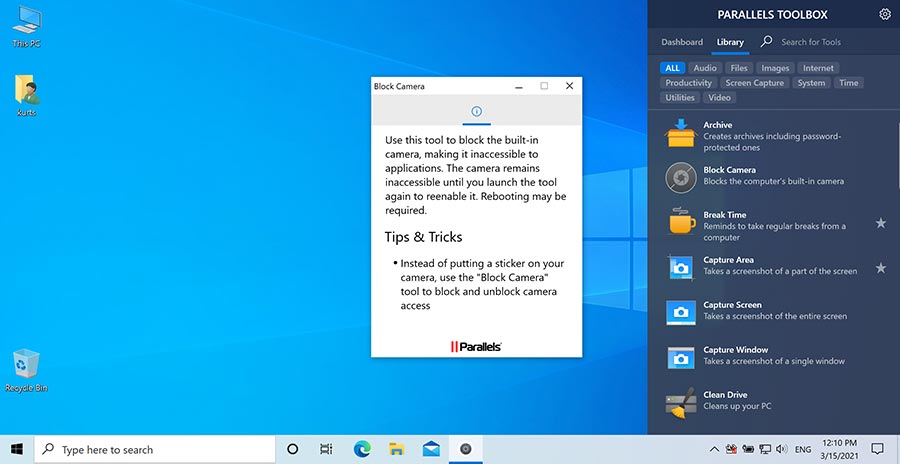
- Break TimemacOS e Windows
-
Break Time
macOS e WindowsAumenta la produttività sul lavoro e usa Break Time come promemoria per fare una pausa dal computer. Quando arriva il momento di una pausa, incoraggiamo gli utenti a non continuare a guarda lo schermo del computer o l’esercizio.
- Acquisisci areamacOS e Windows
-
Acquisisci area
macOS e WindowsScatta un’istantanea di una parte dello schermo.
- Acquisisci schermatamacOS e Windows
-
Acquisisci schermata
macOS e WindowsAcquisisci un’istantanea dell’intero schermo.
- Acquisisci finestramacOS e Windows
-
Acquisisci finestra
macOS e WindowsAcquisisci una schermata di una singola finestra.
- Pulisci hard diskmacOS e Windows
-
Pulisci hard disk
macOS e WindowsEvita la confusione sul Mac e consente l’esecuzione alla massima velocità. Scansiona, individua e scegli cosa eliminare.
- Clipboard HistorymacOS
-
Clipboard History
macOSDimentica di dover scegliere un solo elemento da copiare e incollare. Raccogli automaticamente più elementi copiati per incollarli facilmente dove desideri, quando necessario.
- Chiudi le appWindows
-
Chiudi le app
WindowsMostra il desktop o inizia a lavorare da zero. A seconda dell'opzione selezionata, questo strumento ridurrà tutte le finestre aperte o uscirà da tutte le applicazioni che sono visibili nella barra delle applicazioni con un semplice clic.
- Conversione di audiomacOS e Windows
-
Conversione di audio
macOS e WindowsConverti facilmente file audio in diversi formati, per garantire la compatibilità con qualsiasi dispositivo o piattaforma.
- Converti videomacOS e Windows
-
Converti video
macOS e WindowsOttimizza i tuoi filmati amatoriali o programmi televisivi per iPad® o iPhone®.
- Temperatura CPUmacOS
-
Temperatura CPU
macOSMonitora la temperatura corrente della CPU del tuo Mac dalla barra dei menu.
- Conto alla rovescia datamacOS
-
Conto alla rovescia data
macOSConto alla rovescia fino alla data specificata.
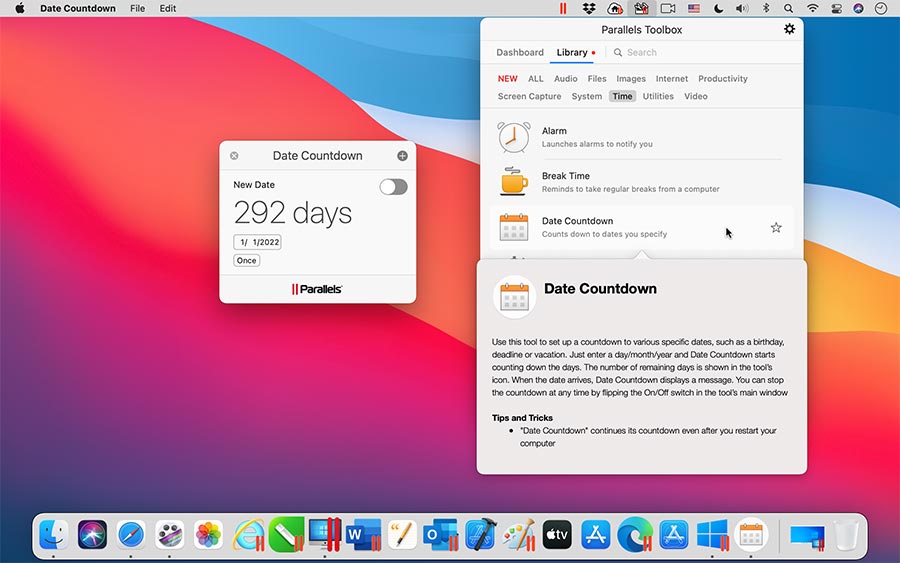
- Non disturbaremacOS e Windows
-
Modalità Non disturbare
macOS e WindowsEvita distrazioni per poterti occupare delle attività in cui sei attualmente impegnato. Una volta attivato, le notifiche e le animazioni delle app nel Dock vengono disabilitate.
- Nessuna sospensionemacOS e Windows
-
Nessuna sospensione
macOS e WindowsImpedisci al computer e allo schermo di entrare nello stato di sospensione. Assicurati che un'attività o presentazione non siano interrotte disabilitando le impostazioni che consentirebbero al computer di entrare nello stato di sospensione.
- Scarica audiomacOS e Windows
-
Scarica audio
macOS e WindowsScarica l'audio da Internet sul computer. Funziona con un massimo di 30 tracce e rileva automaticamente le tracce doppie.
- Scarica videomacOS e Windows
-
Scarica video
macOS e WindowsScarica i tuoi video preferiti da Internet: Facebook, YouTube, Vimeo e molti altri.
- Estrai volumimacOS e Windows
-
Estrai volumi
macOS e WindowsEstrai tutti i volumi montati sul tuo desktop, inclusi i volumi removibili locali, come le schede di memoria e i dischi rigidi esterni, i volumi di rete e le immagini disco montate.
- Crittografia dei filemacOS e Windows
-
Crittografia dei file
macOS e WindowsCrittografa i tuoi file o cartelle per condividerli o archiviarli in sicurezza sul tuo computer.
- Energy SavermacOS e Windows
-
Energy Saver
macOS e WindowsUsa Energy Saver per prolungare la durata della batteria. Questo strumento consente di rilevare automaticamente quando il computer non è collegato a una fonde di alimentazione e attiva diverse impostazioni di risparmio energetico in genere nascoste all’interno del sistema operativo. Usa queste impostazioni secondo le tue preferenze e prolunga la carica con un solo clic!
- Trova duplicatimacOS e Windows
-
Trova duplicati
macOS e WindowsRicerca qualsiasi unità o cartella per trovare rapidamente file identici, anche con nomi diversi e liberare spazio su disco.
- Focus su una finestramacOS
-
Focus su una finestra
macOSFocus su una singola attività in una finestra, mentre tutte le altre finestre sono attenuate. Aumenta la tua concentrazione su una singola attività nascondendo tutte le altre finestre, notifiche e altre distrazioni.
- Rendi mobile la finestraWindows
-
Rendi mobile la finestra
WindowsSeleziona una finestra da qualsiasi app e rendila "mobile" in primo piano in modo da poterla visualizzare e interagirvi mentre utilizzi altre app.
- Memoria liberamacOS
-
Memoria libera
macOSLibera la memoria inutilizzata del computer.
- File nascostimacOS
-
File nascosti
macOSMostra o nascondi file o cartelle nascosti sul computer.
- Nascondi desktopmacOS e Windows
-
Nascondi desktop
macOS e WindowsNascondi tutti i file, le cartelle e le altre icone sul desktop durante una presentazione, la condivisione o la registrazione dello schermo o l’acquisizione delle istantanee.
- Nascondi voci del menumacOS
-
Nascondi voci del menu
macOSPersonalizza e nascondi la barra dei menu del Finder per un aspetto minimalista.
- AvviamacOS e Windows
-
Avvia
macOS e WindowsApri qualsiasi raccolta di app, documenti o altri file contemporaneamente con un solo clic.
- Blocco schermomacOS e Windows
-
Blocco schermo
macOS e WindowsBlocca immediatamente lo schermo al fine di impedire l'accesso non autorizzato al computer (non è necessario attendere che compaia il salvaschermo protetto da password).
- Crea GIFmacOS
-
Crea GIF
macOSCrea e personalizza facilmente GIF animate da video. Regola i punti di inizio e di fine, aggiungi didascalie, scegli la frequenza e la dimensione dei fotogrammi e salva immediatamente sul tuo desktop.
- Misura il coloreWindows
-
Misura il colore
WindowsMisura i colori in qualsiasi applicazione attualmente in esecuzione e ricevi i risultati in un formato configurabile (HEX, RGB, HSL o CMYK). Copia i risultati nei tuoi Appunti o visualizzali direttamente sotto il puntatore del mouse.
- Silenzia microfonomacOS e Windows
-
Silenzia microfono
macOS e WindowsImpedisce l’ascolto indesiderato e non autorizzato da parte di altre applicazioni.
- Utilizzo della retemacOS e Windows
-
Utilizzo della rete
macOS e WindowsMonitora la velocità corrente della rete senza interrompere il tuo flusso di lavoro e tieni traccia dell'utilizzo totale della rete al giorno.
- Modalità di presentazionemacOS e Windows
-
Modalità di presentazione
macOS e WindowsAnnulla le distrazioni per una migliore esperienza di presentazione. Se la Modalità di presentazione rileva la presenza di display esterni, essa di attiva automaticamente.
- Riconosci testomacOS e Windows
-
Riconosci testo
macOS e WindowsEstrai testo da un file d'immagine. Trascina semplicemente un'immagine sullo strumento che la scansionerà alla ricerca di qualsiasi testo eseguendo un processo OCR (riconoscimento ottico dei caratteri) e presenterà testo editabile come risultato.
- Registra areamacOS e Windows
-
Registra area
macOS e WindowsRegistra un video da un’area selezionata dello schermo.
- Registra audiomacOS e Windows
-
Registra audio
macOS e WindowsUsa il microfono integrato nel computer e registra l'audio con un semplice clic. Puoi effettuare la registrazione da un microfono esterno se viene selezionato come sorgente di ingresso in Preferenze di sistema > Audio.
- Registra schermatamacOS e Windows
-
Registra schermata
macOS e WindowsRegistra un video dell’intero schermo.
- Registra finestramacOS e Windows
-
Registra finestra
macOS e WindowsRegistra un video da un’unica finestra.
- Registra immaginimacOS e Windows
-
Ridimensiona immagini
macOS e WindowsRidimensiona una o più immagini e convertile in diversi formati.
- Istantanea paginamacOS
-
Istantanea pagina
macOSAcquisisci istantanee di qualsiasi pagina web, indipendentemente dalla lunghezza, come file immagine singolo. Possibilità di aggiungere il pulsante alla barra degli strumenti Safari.
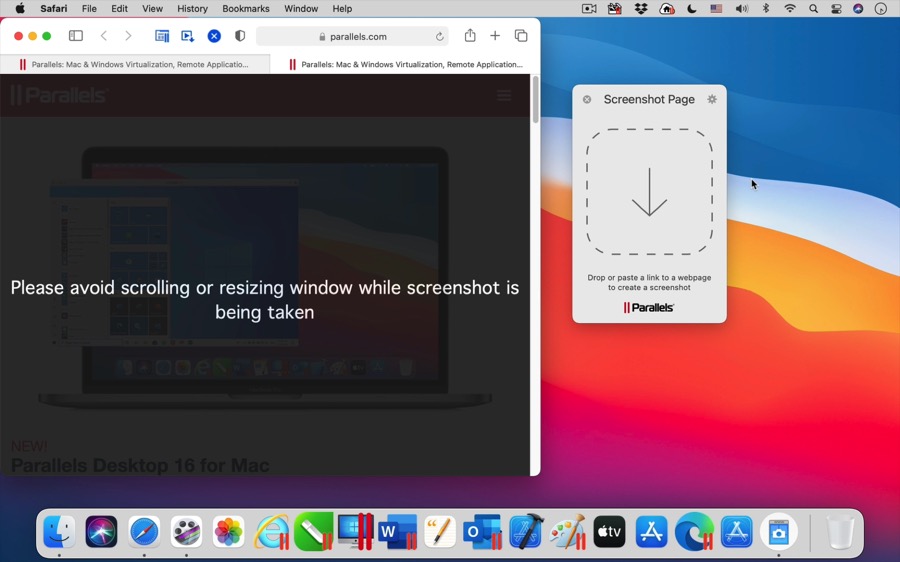
- Mostra desktopmacOS
-
Mostra desktop
macOSMostra il desktop o inizia a lavorare da zero. A seconda dell'opzione selezionata, questo strumento ridurrà tutte le finestre aperte o uscirà da tutte le applicazioni che sono visibili nel dock del Mac con un semplice clic.
- Timer di sospensionemacOS e Windows
-
Timer di sospensione
macOS e WindowsEsegue il conto alla rovescia fino all’orario specificato per inviare il PC in modalità di sospensione o arrestarlo.
- CronometromacOS
-
Cronometro
macOSMisura il tempo trascorso.
- Cambia risoluzionemacOS e Windows
-
Cambia risoluzione
macOS e WindowsCambia rapidamente la risoluzione dello schermo. Questo strumento è utile soprattutto per chi trova limitanti le impostazioni di risoluzione di macOS®.
- Monitoraggio di sistemamacOS
-
Monitoraggio di sistema
macOSMonitora le prestazioni del computer da un’unica e semplice vista, senza interrompere il tuo flusso di lavoro.
- Fai una fotomacOS e Windows
-
Fai una foto
macOS e WindowsFai una foto istantanea usando la webcam del computer.
- Registra videomacOS e Windows
-
Registra video
macOS e WindowsFai un video istantaneo usando la webcam del computer.
- TimermacOS
-
Timer
macOSConto alla rovescia del tempo fino a zero.
- Trasforma testomacOS e Windows
-
Trasforma testo
macOS e WindowsUsa questo strumento per trasformare testo in differenti tipi di lettere maiuscole e minuscole: iniziali maiuscole, tutto minuscolo, notazione a cammello o persino lettere maiuscole e minuscole casuali. Digita o incolla semplicemente del testo in un campo di testo sorgente, seleziona un tipo di lettera maiuscola o minuscola e lo strumento convertirà automaticamente il testo.
- EstraimacOS e Windows
-
Estrai
macOS e WindowsDecompri diversi formati di archivio file.
- Convertitore unitàmacOS & Windows
-
Convertitore unità
macOS & WindowsConverti le unità e le valute inserendo semplicemente il valore che desideri convertire. Non è necessario che tu scelga una categoria: inserisci un numero, quindi digita una o più lettere per visualizzare immediatamente i risultati della conversione. Ad esempio, immetti semplicemente "73 F" per visualizzare la temperatura in Celsius.
- Disinstalla appmacOS
-
Disinstalla app
macOSRimuove applicazioni e file dal Mac. Oppure rileva e rimuove file dalle applicazioni che sono già state installate.
- Verifica checksummacOS e Windows
-
Verifica checksum
macOS e WindowsGenera e metti a confronto checksum di file.
- Window ManagermacOS
-
Window Manager
macOSRidimensiona una finestra sul tuo Mac in una dimensione e posizione predefinite. Trascina semplicemente la finestra sul bordo dello schermo: la finestra si ridimensionerà automaticamente su un terzo, un quarto o metà dello schermo.
- Ora internazionalemacOS
-
Ora internazionale
macOSGuarda l'ora locale nelle città di tutto il mondo direttamente nella barra dei menu. Mostra il fuso orario tra la tua posizione corrente e un'utile icona giorno/notte.